A vernice. NET usa il timbro
Il software gratuito per la modifica delle immagini Paint. NET ti consente di modificare le tue foto e immagini con pochi clic. Tra l'altro è possibile utilizzare vari strumenti standard come la bacchetta magica o il timbro oppure utilizzare vari filtri. Inoltre, puoi creare e gestire i livelli, il che è un grande vantaggio, specialmente quando stai eseguendo un'ampia modifica delle immagini.

Strumento timbro di Paint. NETTO
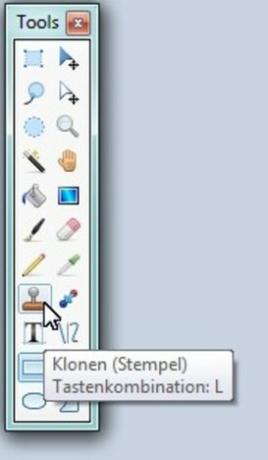
Con qualsiasi buon programma di modifica delle immagini, hai anche il freeware Dipingere. NETTO la capacità di utilizzare lo strumento timbro.
- Questo viene utilizzato per clonare rapidamente e facilmente aree dell'immagine precedentemente definite in altre aree, in altre parole, per dirla semplicemente, per dipingerci sopra con la selezione.
- Il grande vantaggio di questa funzione è che puoi espandere determinate aree in modo relativamente rapido e semplice senza doverle copiare laboriosamente e avere transizioni relativamente difficili. Ad esempio, se hai un bellissimo edificio sullo sfondo coperto da un ramo, potresti rimuovi questo ramo specificando la facciata della casa come area dell'immagine da clonare e poi il ramo dipingere sopra.
- Il timbro funziona molto facilmente. Tutto quello che devi fare è specificare un punto di uscita e poi timbrare le posizioni desiderate. La selezione si adatta automaticamente, ovvero, una volta iniziata la clonazione, l'area da clonare si sposta, automaticamente in modo da non stampare sempre lo stesso punto, ma sostanzialmente duplicare interi oggetti senza dover ridefinire il punto di partenza dovere.

Con vernice. NET clonare determinate aree
- Per fare ciò, avviare prima Paint. NET e inserisci l'immagine che vuoi modificare. Puoi facilmente ottenerlo da finestre Trascina Explorer nella finestra del programma o premi Ctrl + O come al solito o sotto "File" clicca su "Apri".
- La cosa migliore da fare ora è duplicare il tuo livello di partenza in modo da non apportare modifiche direttamente su di esso. Questo ha il vantaggio di non modificare il livello base e di poter attivare o disattivare rapidamente e facilmente le modifiche. può essere visualizzato. Tutto quello che devi fare è fare clic sul terzo pulsante da sinistra in basso a destra accanto a "Livelli", dove vedrai due livelli sovrapposti. Se non vedi questa finestra, dovresti prima premere il tasto F7.
- Ora richiama lo strumento "Clona (timbro)", per il quale hai diverse opzioni tra cui scegliere. Per prima cosa puoi fare clic nella barra degli strumenti ("Strumenti") nella colonna di sinistra sul quarto simbolo dal basso, che sembra un timbro. In alternativa, puoi anche premere il tasto "L" o fare clic sulla freccia in basso sotto "File" sotto "Strumenti" e quindi selezionare la voce appropriata nell'area inferiore.
- Successivamente, dovresti impostare lo spessore del pixel, che è il diametro della selezione. Puoi farlo nell'area in alto a destra della voce "Strumento" appena menzionata nel campo di immissione "Spessore pixel". È possibile immettere il valore desiderato o utilizzare i pulsanti o l'elenco a discesa.
- Ora tieni premuto il tasto Ctrl e usa il tasto sinistro del mouse per definire il punto di partenza che deve essere clonato. D'ora in poi, questo ti sarà sempre mostrato.
- Ora tutto ciò che devi fare è dipingere sulle aree che desideri. Per fare ciò, puoi fare clic una volta sul punto in modo che solo l'area selezionata venga stampata pezzo per pezzo, oppure puoi dipingere sull'area desiderata con il pulsante del mouse premuto.
- Con Ctrl + S puoi sovrascrivere l'immagine modificata o con Ctrl + Maiusc + S puoi salvare un nuovo file immagine, se necessario.
Dipingere. NET: Note sulla bacchetta magica
Dipingere. NET è uno dei programmi di editing di immagini gratuiti. È facile da...

Quanto trovi utile questo articolo?

